Fly fs456 nimbus 14 сброс
Когда стоимость флагманских моделей переваливает далеко за пятьдесят тысяч рублей, то с противоположной стороны потребительского рынка существенно возрастает потребность в недорогих надёжных смартфонах. Да, производители пользуются такой ситуацией, и наперегонки стараются этот спрос удовлетворить. Бренд Fly тоже в этой гонке не в стороне стоял, и выпустил ультрабюджетный аппарат Nimbus 9.
Да, это абсолютно обычный смартфон, без всяких особенных фишек. Характеристики производительности скромные, но мощи хватает на любые повседневные задачи и приложения, без связи и социальных сетей не останетесь, точно. Стоимость более чем приемлемая – менее 4 тысяч рублей! Хотя, есть одна фишка, для такого бюджетника шестая версия Android редкость, поэтому смартфону ещё один плюсик. Свежий андроид или нет, но FLY NIMBUS 9 hard reset выполнять время от времени придётся. Замусорится система или позабудется пароль, графический ключ, а может просто решили продать или передать по наследству младшим в семье. Очистить смартфон никогда не помешает.

Hard Reset?
Процедура жёсткого сброса настроек системы, по сути, это переустановка операционной системы с предварительным форматированием всего диска. А мы знаем, что бывает после форматирования – потеря всех данных, что были в компьютере. Так и в телефоне – ничего не останется, поэтому заранее позаботьтесь о том, чтобы важные данные перекочевали благополучно в облапко или микро СД.
FLY NIMBUS 9 hard reset: простой и быстрый вариант
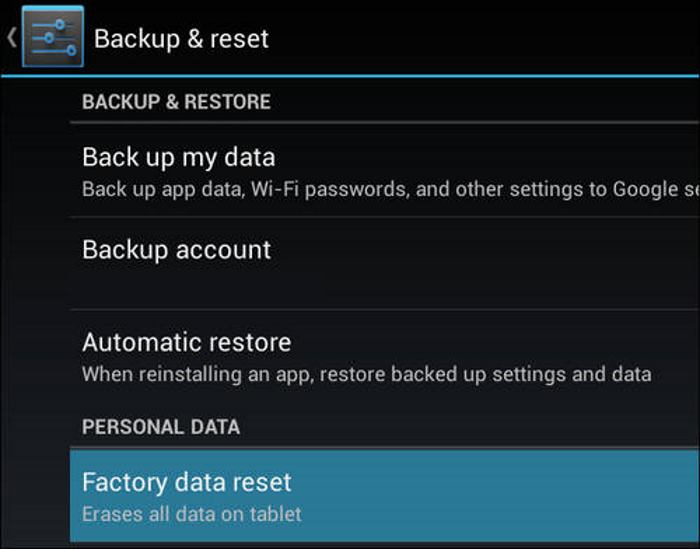
Этот способ для смартфонов, которые включаются, и у пользователя есть доступ к настройкам. Заходим в настройки смартфона, там ещё раз в резервное копирования, далее сброс настроек (соглашаемся стереть данные и жмём сброс). Смартфон автоматически уйдёт в ребут, и проснётся уже с заводскими настройками.
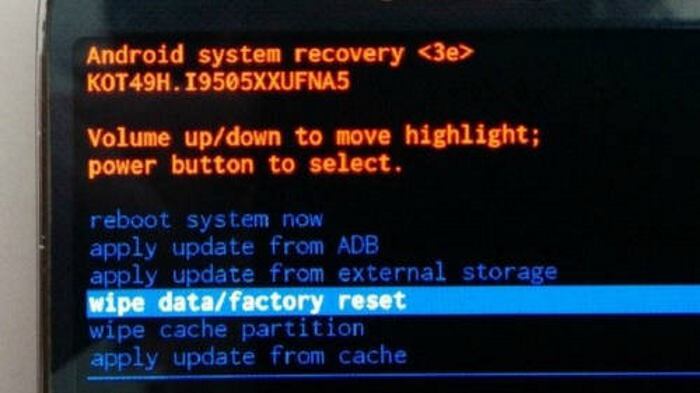
Если смартфон не включается или вы забыли графический ключ, то есть более радикальный способ сделать сброс.
- Для начала убедимся, что аккумулятор заполнен хотя бы наполовину;
- Выключаем устройство;
- Жмём на кнопку громкости в сторону увеличения и одновременно кнопку блокировки\включения;
- Дисплей начал отображать логотип? Кнопки отпускаем, ждём озагрузки меню восстановления;
- Выбираем (клавишей регулировки громкости навигацию организуем) «factory reset», подтверждаем включением;
- Далее выбираем «Да, удалить все данные»;
- Пару минут спустя (или минут 15, у кого как) меню снова отобразится;
- Ребутим смартфон соответствующим пунктом.
Всё, процедура завершена, не забудьте доступы к облачным хранилищам, куда вы скопировали важные данные.
Уважемый читатель! Если вдруг описанный в статье метод Вам не помог — помогите, пожалуйста, остальным — напишите как Вы справились с проблемой или задайте вопрос. Кстати, ответ на Ваш вопрос, возможно, уже есть в комментариях.
Пожалуйста, не оставайтесь равнодушными — поделитесь с людьми полезной информацией. Если знаете ответ на имеющийся вопрос — напишите, пожалуйста, кому-то информация очень пригодится. Заранее спасибо!
Вы забыли свой пароль и хотите сбросить свой Android-телефон. Вот решение этой проблемы. Вы можете сбросить через настройки некоторые мобильные телефоны Android вручную без какого-либо программного обеспечения, но не все устройства Android не перезагружаются вручную. Теперь я предоставляю подробную информацию о том, как сбросить Android-телефон.
Существует два способа как сделать сброс Fly. Прежде чем приступать к сбросу, убедитесь, что вы сделали резервную копию своих мобильных данных, особенно контактов телефона и галереи.
Как сделать жесткий сброс настроек Fly?
Способ 1:
Способ 2:
- Включите Fly mobile, перейдите в Настройки.
- Найдите вариант резервного копирования и сброса и выберите то же самое.
- Нажмите опцию Factory Reset.
- Выберите « Сбросить устройство» .
- Выберите «Стереть все» и дождитесь, пока телефон перезагрузится новым набором данных.
ПРЕДУПРЕЖДЕНИЕ: Hard Reset удалит все ваши данные, пожалуйста, будьте осторожны.
Как обойти пароль через учетную запись Гугл
Ваше устройство должно быть включено, подключено к Интернету, и оно должно было установить учетную запись Google.
Из Диспетчера устройств Android вы можете:

Ваше устройство должно быть включено, подключено к Интернету, и оно должно было быть подключено, через учетную запись Google.

Войдите в свою учетную запись, и Google начнет поиск вашего устройства.


Ваш текущий экран блокировки будет заменен блокировкой пароля. Не используйте свой пароль учетной записи Google.

Теперь в форме «Настройки»> «Безопасность» вы можете изменить блокировку экрана.

Также вы можете восстановить заводские настройки устройства.
«Это приведет к сбросу настроек на вашем устройстве. Ваши приложения, фотографии, музыка и настройки будут удалены. После удаления устройства Диспетчер устройств Android больше не будет работать. Этот сброс является постоянным. Возможно, мы не сможем стереть контент SD-карты на вашем устройстве ».
«Если ваше устройство находится в автономном режиме, мы выполним сброс настроек, как только он выйдет в Интернет».



Просто загрузите приложение на свой компьютер, установите его на свое устройство через веб-рынок и перезагрузите устройство. Вы должны увидеть экран с просьбой активировать приложение. Однако вы должны знать, что после его активации приложение будет запускаться каждый раз при перезагрузке, поэтому обязательно удалите, если вы беспокоитесь о том, что он попадает в чужие руки.
Для этого требуется, чтобы на вашем компьютере установлен Android Debug Bridge (ADB) . АБР является частью Android SDK, который вы можете скачать здесь. Вам также потребуется включить USB-отладку на вашем устройстве, которую можно найти в разделе « Настройки >> Приложения>> Разработка» .
Есть два разных фрагмента кода, с которыми пользователь XDA Developers m.sabra придумал, что вы можете попробовать. Сначала подключите телефон к компьютеру через USB. Откройте командную строку и введите следующее:

Теперь перезагрузите телефон. Если этот один не работает, попробуйте этот код:

Вы по-прежнему увидите блокировку шаблона при перезагрузке, но он должен принять любой шаблон, который вы попробуете. Там нет гарантии, что он будет работать со всеми устройствами, но это определенно стоит попробовать, прежде чем вам придется сбросить свой телефон.
К сожалению, эти методы не будут работать для всех. Если ваше устройство не совместимо ни с одним из вышеперечисленных, вам может потребоваться стереть все данные и настройки и восстановить настройки телефона по умолчанию . Если вы собираетесь использовать экран блокировки шаблонов, важно выбрать безопасный шаблон , но также убедиться, что это тот, который вы можете запомнить, чтобы вам не пришлось проходить через все это.
Все прошло успешно? Если нет почитайте еще несколько способов по сбросу пароля: 5 способов сброса Андроид устройства.
Для сброса на заводские установки Fly 5S выполните следующее:
У вас появиться стандартное рекавери меню
Комментарии
Комментариев нет
Зарегистрироваться или войти вы можете на этой странице
Первый вариант — общий сброс настроек через меню. Для его осуществления нужно выполнить несколько простых действий:

К сожалению, не все манипуляции с системой смартфона получаются удачными, поэтому знание того, как сделать сброс Fly до заводских настроек будет весьма кстати любителям экспериментов, да и выручит, если телефон вдруг начал глючить или постоянно зависать.
Самыми популярными моделями компании являются смартфоны Fly FS454 и FS552. Разработчики предусмотрели для них две процедуры сброса.
Первый вариант — общий сброс настроек через меню. Для его осуществления нужно выполнить несколько простых действий:
Внимание: после сброса настроек телефона Fly с него будут удалены все данные, включая приложения и SMS, поэтому, перед его осуществлением, обязательно сделайте резервное копирование, согласно этой инструкции.

Вторым, более кардинальным способом является полный сброс до заводского состояния. Он осуществляется с помощью физических кнопок телефона, если в меню настроек зайти не удается. Порядок действий при так называемом Hard Reset следующий:
Предложенные способы позволяют избавить телефон от внутренних конфликтов системы и вернуть в начальное состояние. После того, как процедура сброса закончится и смартфон включится, можно восстановить все данные из резервной копии или почувствовать себя владельцем новенького смартфона Fly.
Способ 2: Когда телефон не включается
Что нам понадобится?
1. Чтобы сбросить настройки на выключенном телефоне, необходимо зайти в Recovery меню. Для этого достаточно при включении аппарата зажать следующие кнопки: громкость минус, громкость плюс и кнопку включения. Отпускать клавиши следует лишь после появления на экране меню Recovery.
2. Перед вами появится меню, в котором нужно выбрать пункт Wipe data/factory reset. Перемещение курсора по меню выполняется с помощью клавиш регулировки громкости, а выбор определённого пункта можно сделать с помощью кнопки «Опции» (это сенсорная кнопка с изображением четырех квадратов).

3. После проделанных операций перед вами появится новое меню, где необходимо подтвердить выполнение процедуры hard reset. Для этого достаточно опустить курсор на пункт yes — delete all user data и нажать на него. Теперь необходимо выбрать и нажать на пункт Reboot System. Далее произойдет полный сброс всех настроек и данных на телефоне.
Стоит обратить внимание
Со сбросом настроек будут утеряны и многие данные, такие как сохраненные СМС и контакты.
Если вы забыли графический ключ устройства, таким способом можно сбить и данную настройку.
2. Полностью зарядить Андроид-смартфон.
Способ 2. Форматирование по коду
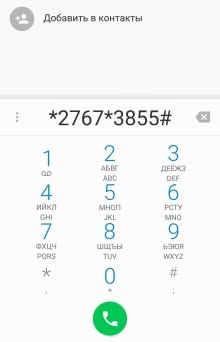 |
Шаг 7 – Fly пароль
Если вы не можете вспомнить свои учетные данные Google, есть еще несколько способов вернуться на ваш телефон. Один из них – бесплатное приложение под названием « Блокировка экрана» , которое позволяет вам получить доступ ко всем вашим данным, чтобы вы могли выполнить резервное копирование перед сбросом. Вы также можете попробовать версию Pro, которая сбрасывает PIN-код или шаблон, чтобы вы не могли стереть устройство.
сброс fly сброс fly
Просто загрузите приложение на свой компьютер, установите его на свое устройство через веб-рынок и перезагрузите устройство. Вы должны увидеть экран с просьбой активировать приложение. Однако вы должны знать, что после его активации приложение будет запускаться каждый раз при перезагрузке, поэтому обязательно удалите, если вы беспокоитесь о том, что он попадает в чужие руки.
1. Открываем пункт Настройки телефона
1. Открываем пункт Настройки телефона

2. Следующий пункт Восстановление и сброс

3. После выбираем Сброс настроек

4. Жмём кнопку Сброс и соглашаемся с уничтожением всей персональной информации
5. Процесс сброса завершится после перезагрузки

Вариант 2
1. Для начала телефон нужно выключить
2. Нажимаем кнопки Громкость+ + Power на немного
3. Когда появится на экране логотип Android или лого Fly перестаём нажимать на кнопки
4. Чтобы войти в Recovery Mode жмём кнопку Power
5. Выбираем wipe data/factory reset используя кнопки Настройка Громкости и подтверждаем нажимая клавишу Включение


7. В заключении, для завершения процесса и перезагрузки нажимаем пункт reboot system now

8. После того как телефон перезапустится сброс завершится
7. Подтверждаем пункт меню reboot system now в заключении, для окончания процесса и перезагрузки
1. Открываем Настройки телефона

2. Следующий пункт меню Восстановление и сброс

3. Далее нажимаем на Сброс настроек

4. Жмём кнопку Сброс и соглашаемся с уничтожением персональных данных
5. Процесс сброса завершён после того как телефон перезагрузится

Вариант 2
1. Для начала выключаем гаджет
2. На немного жмём Громкость(+) + Включение
3. Перестаём жать на кнопки когда появится на дисплее изображение Android или лого Fly
4. Для того чтобы войти в Recovery Mode нажимаем Включение
5. В появившемся меню выбираем wipe data/factory reset используя кнопки Настройка Громкости и подтверждаем нажимая клавишу Включение


7. Подтверждаем пункт меню reboot system now в заключении, для окончания процесса и перезагрузки

8. После того как гаджет перезапустится процесс сброса завершён
Fly FS407 Stratus 6 сброс настроек
- Сначала выключите телефон Fly FS407 Stratus 6.
- Дальше нажмите и удерживайте клавишу Питания, и через 2 секунды зажмите клавишу Громкость Вверх. Удерживайте две клавиши до тех пор, пока не появится логотип Fly на экране телефона.
- Когда появится логотип Fly, отпустите клавишу Питания, но держите Громкость Вверх.
- Появится зеленый робот. Теперь вам нужно зажать клавишу Питания и один раз нажать Громкость Вверх.
- В результате этих действий вы должны увидеть следующее меню на экране телефона.
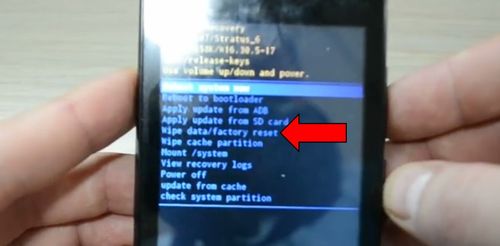
Если у вас меню на китайском языке, тогда во 2 шаге попробуйте зажать клавиши Питания + Громкость Вниз.
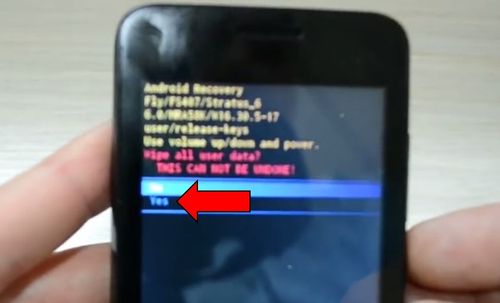
- В этом меню выберите вариант «Wipedata/factoryreset».
- В следующем меню выберите вариант «Yes».
- Вы запустили процесс hard reset Fly FS407 Stratus 6. Когда он будет завершен (это занимает всего несколько секунд), вы вернетесь к первому меню.
- Выберите «Reboot system now».
Готово! Через некоторое время смартфон включится, и вы сможете использовать его, как прежде. Если телефон включается дольше обычного, не переживайте, он настраивает систему заново после Fly FS407 Stratus 6 hard reset.
Уважемый читатель! Если вдруг описанный в статье метод Вам не помог — помогите, пожалуйста, остальным — напишите как Вы справились с проблемой или задайте вопрос. Кстати, ответ на Ваш вопрос, возможно, уже есть в комментариях.
Пожалуйста, не оставайтесь равнодушными — поделитесь с людьми полезной информацией. Если знаете ответ на имеющийся вопрос — напишите, пожалуйста, кому-то информация очень пригодится. Заранее спасибо!
Существует два способа как сделать сброс Fly. Прежде чем приступать к сбросу, убедитесь, что вы сделали резервную копию своих мобильных данных, особенно контактов телефона и галереи.
Добавить отзыв, задать вопрос или поделиться полезным советом.
Жесткий сброс, также известный как сброс к заводским настройкам или основной сброс – это восстановление (Форматирование) устройства в том состоянии, в котором оно было, когда оно покинуло завод. Все настройки, приложения (Приложения) и данные, добавленные пользователем, удаляются, что означает, что они удалены навсегда. Мы расскажем как сделать сброс Fly.
Вы забыли свой пароль и хотите сбросить свой Android-телефон. Вот решение этой проблемы. Вы можете сбросить через настройки некоторые мобильные телефоны Android вручную без какого-либо программного обеспечения, но не все устройства Android не перезагружаются вручную. Теперь я предоставляю подробную информацию о том, как сбросить Android-телефон.
Существует два способа как сделать сброс Fly. Прежде чем приступать к сбросу, убедитесь, что вы сделали резервную копию своих мобильных данных, особенно контактов телефона и галереи.
Внимание. Все что вы делаете с вашим устройством, вы делаете добровольно на свой страх и риск! Администрация сайта не несет ответственность в случае возникновения неисправности вашего телефона. Если у вас новый телефон, который находится на гарантии или же вы боитесь, что ваш телефон может испортиться, применив данный способ полного сброса к заводским настройкам Флай, то вы можете обратиться в сервисный центр. Желаю удачи.
Внимание. Все что вы делаете с вашим устройством, вы делаете добровольно на свой страх и риск! Администрация сайта не несет ответственность в случае возникновения неисправности вашего телефона. Если у вас новый телефон, который находится на гарантии или же вы боитесь, что ваш телефон может испортиться, применив данный способ полного сброса к заводским настройкам Флай, то вы можете обратиться в сервисный центр. Желаю удачи.
Если вы все же решили сделать сделаете Hard Reset на Fly для разблокировки сделайте следующие действия:
Оставьте пожалуйста отзыв о том помогла ли вам статья или нет указав модель устройства. Если вы на своем андроиде fly делали хард ресет по другому, то просьба поделиться информацией добавив ниже свой отзыв. Спасибо! и Удачи!
Когда стоимость флагманских моделей переваливает далеко за пятьдесят тысяч рублей, то с противоположной стороны потребительского рынка существенно возрастает потребность в недорогих надёжных смартфонах. Да, производители пользуются такой ситуацией, и наперегонки стараются этот спрос удовлетворить. Бренд Fly тоже в этой гонке не в стороне стоял, и выпустил ультрабюджетный аппарат Nimbus 9.
Да, это абсолютно обычный смартфон, без всяких особенных фишек. Характеристики производительности скромные, но мощи хватает на любые повседневные задачи и приложения, без связи и социальных сетей не останетесь, точно. Стоимость более чем приемлемая – менее 4 тысяч рублей! Хотя, есть одна фишка, для такого бюджетника шестая версия Android редкость, поэтому смартфону ещё один плюсик. Свежий андроид или нет, но FLY NIMBUS 9 hard reset выполнять время от времени придётся. Замусорится система или позабудется пароль, графический ключ, а может просто решили продать или передать по наследству младшим в семье. Очистить смартфон никогда не помешает.

Hard Reset?
Процедура жёсткого сброса настроек системы, по сути, это переустановка операционной системы с предварительным форматированием всего диска. А мы знаем, что бывает после форматирования – потеря всех данных, что были в компьютере. Так и в телефоне – ничего не останется, поэтому заранее позаботьтесь о том, чтобы важные данные перекочевали благополучно в облапко или микро СД.
FLY NIMBUS 9 hard reset: простой и быстрый вариант
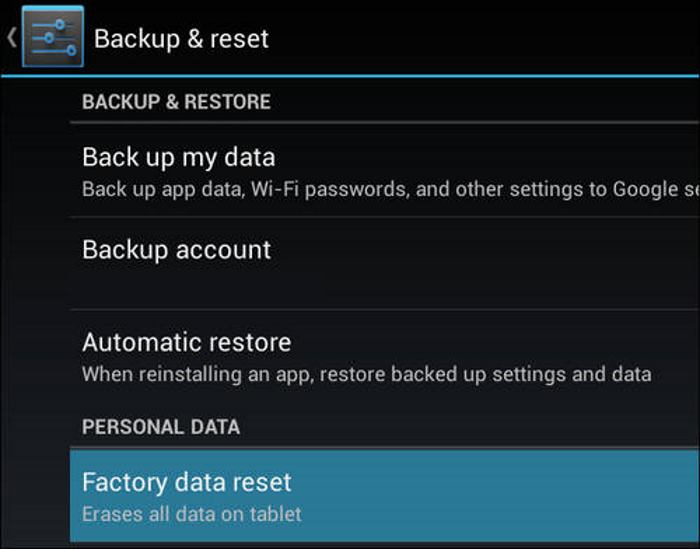
Этот способ для смартфонов, которые включаются, и у пользователя есть доступ к настройкам. Заходим в настройки смартфона, там ещё раз в резервное копирования, далее сброс настроек (соглашаемся стереть данные и жмём сброс). Смартфон автоматически уйдёт в ребут, и проснётся уже с заводскими настройками.
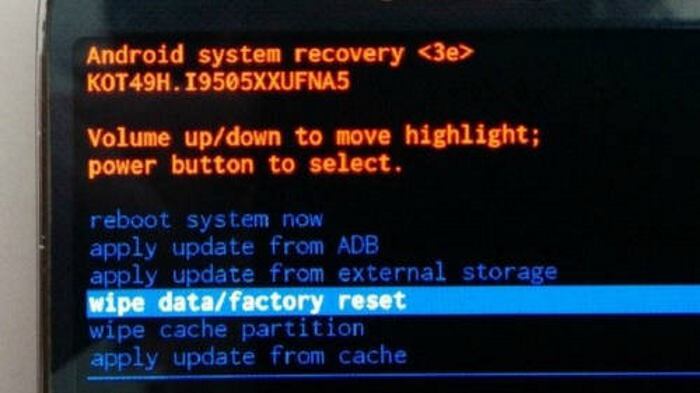
Если смартфон не включается или вы забыли графический ключ, то есть более радикальный способ сделать сброс.
- Для начала убедимся, что аккумулятор заполнен хотя бы наполовину;
- Выключаем устройство;
- Жмём на кнопку громкости в сторону увеличения и одновременно кнопку блокировки\включения;
- Дисплей начал отображать логотип? Кнопки отпускаем, ждём озагрузки меню восстановления;
- Выбираем (клавишей регулировки громкости навигацию организуем) «factory reset», подтверждаем включением;
- Далее выбираем «Да, удалить все данные»;
- Пару минут спустя (или минут 15, у кого как) меню снова отобразится;
- Ребутим смартфон соответствующим пунктом.
Всё, процедура завершена, не забудьте доступы к облачным хранилищам, куда вы скопировали важные данные.
Уважемый читатель! Если вдруг описанный в статье метод Вам не помог — помогите, пожалуйста, остальным — напишите как Вы справились с проблемой или задайте вопрос. Кстати, ответ на Ваш вопрос, возможно, уже есть в комментариях.
Пожалуйста, не оставайтесь равнодушными — поделитесь с людьми полезной информацией. Если знаете ответ на имеющийся вопрос — напишите, пожалуйста, кому-то информация очень пригодится. Заранее спасибо!
Для сброса на заводские установки Fly 5S выполните следующее:
У вас появиться стандартное рекавери меню
Комментарии
Комментариев нет
Зарегистрироваться или войти вы можете на этой странице
Первый вариант — общий сброс настроек через меню. Для его осуществления нужно выполнить несколько простых действий:

К сожалению, не все манипуляции с системой смартфона получаются удачными, поэтому знание того, как сделать сброс Fly до заводских настроек будет весьма кстати любителям экспериментов, да и выручит, если телефон вдруг начал глючить или постоянно зависать.
Самыми популярными моделями компании являются смартфоны Fly FS454 и FS552. Разработчики предусмотрели для них две процедуры сброса.
Первый вариант — общий сброс настроек через меню. Для его осуществления нужно выполнить несколько простых действий:
Внимание: после сброса настроек телефона Fly с него будут удалены все данные, включая приложения и SMS, поэтому, перед его осуществлением, обязательно сделайте резервное копирование, согласно этой инструкции.

Вторым, более кардинальным способом является полный сброс до заводского состояния. Он осуществляется с помощью физических кнопок телефона, если в меню настроек зайти не удается. Порядок действий при так называемом Hard Reset следующий:
Предложенные способы позволяют избавить телефон от внутренних конфликтов системы и вернуть в начальное состояние. После того, как процедура сброса закончится и смартфон включится, можно восстановить все данные из резервной копии или почувствовать себя владельцем новенького смартфона Fly.
Способ 2: Когда телефон не включается
Что нам понадобится?
1. Чтобы сбросить настройки на выключенном телефоне, необходимо зайти в Recovery меню. Для этого достаточно при включении аппарата зажать следующие кнопки: громкость минус, громкость плюс и кнопку включения. Отпускать клавиши следует лишь после появления на экране меню Recovery.
2. Перед вами появится меню, в котором нужно выбрать пункт Wipe data/factory reset. Перемещение курсора по меню выполняется с помощью клавиш регулировки громкости, а выбор определённого пункта можно сделать с помощью кнопки «Опции» (это сенсорная кнопка с изображением четырех квадратов).

3. После проделанных операций перед вами появится новое меню, где необходимо подтвердить выполнение процедуры hard reset. Для этого достаточно опустить курсор на пункт yes — delete all user data и нажать на него. Теперь необходимо выбрать и нажать на пункт Reboot System. Далее произойдет полный сброс всех настроек и данных на телефоне.
Стоит обратить внимание
Со сбросом настроек будут утеряны и многие данные, такие как сохраненные СМС и контакты.
Если вы забыли графический ключ устройства, таким способом можно сбить и данную настройку.
2. Полностью зарядить Андроид-смартфон.
Способ 2. Форматирование по коду
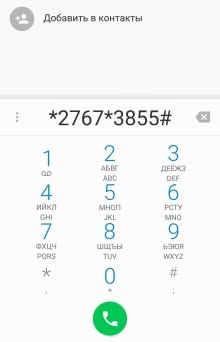 |
Шаг 7 – Fly пароль
Если вы не можете вспомнить свои учетные данные Google, есть еще несколько способов вернуться на ваш телефон. Один из них – бесплатное приложение под названием « Блокировка экрана» , которое позволяет вам получить доступ ко всем вашим данным, чтобы вы могли выполнить резервное копирование перед сбросом. Вы также можете попробовать версию Pro, которая сбрасывает PIN-код или шаблон, чтобы вы не могли стереть устройство.
сброс fly сброс fly
Просто загрузите приложение на свой компьютер, установите его на свое устройство через веб-рынок и перезагрузите устройство. Вы должны увидеть экран с просьбой активировать приложение. Однако вы должны знать, что после его активации приложение будет запускаться каждый раз при перезагрузке, поэтому обязательно удалите, если вы беспокоитесь о том, что он попадает в чужие руки.
1. Открываем пункт Настройки телефона
1. Открываем пункт Настройки телефона

2. Следующий пункт Восстановление и сброс

3. После выбираем Сброс настроек

4. Жмём кнопку Сброс и соглашаемся с уничтожением всей персональной информации
5. Процесс сброса завершится после перезагрузки

Вариант 2
1. Для начала телефон нужно выключить
2. Нажимаем кнопки Громкость+ + Power на немного
3. Когда появится на экране логотип Android или лого Fly перестаём нажимать на кнопки
4. Чтобы войти в Recovery Mode жмём кнопку Power
5. Выбираем wipe data/factory reset используя кнопки Настройка Громкости и подтверждаем нажимая клавишу Включение


7. В заключении, для завершения процесса и перезагрузки нажимаем пункт reboot system now

8. После того как телефон перезапустится сброс завершится
7. Подтверждаем пункт меню reboot system now в заключении, для окончания процесса и перезагрузки
1. Открываем Настройки телефона

2. Следующий пункт меню Восстановление и сброс

3. Далее нажимаем на Сброс настроек

4. Жмём кнопку Сброс и соглашаемся с уничтожением персональных данных
5. Процесс сброса завершён после того как телефон перезагрузится

Вариант 2
1. Для начала выключаем гаджет
2. На немного жмём Громкость(+) + Включение
3. Перестаём жать на кнопки когда появится на дисплее изображение Android или лого Fly
4. Для того чтобы войти в Recovery Mode нажимаем Включение
5. В появившемся меню выбираем wipe data/factory reset используя кнопки Настройка Громкости и подтверждаем нажимая клавишу Включение


7. Подтверждаем пункт меню reboot system now в заключении, для окончания процесса и перезагрузки

8. После того как гаджет перезапустится процесс сброса завершён
Fly FS407 Stratus 6 сброс настроек
- Сначала выключите телефон Fly FS407 Stratus 6.
- Дальше нажмите и удерживайте клавишу Питания, и через 2 секунды зажмите клавишу Громкость Вверх. Удерживайте две клавиши до тех пор, пока не появится логотип Fly на экране телефона.
- Когда появится логотип Fly, отпустите клавишу Питания, но держите Громкость Вверх.
- Появится зеленый робот. Теперь вам нужно зажать клавишу Питания и один раз нажать Громкость Вверх.
- В результате этих действий вы должны увидеть следующее меню на экране телефона.
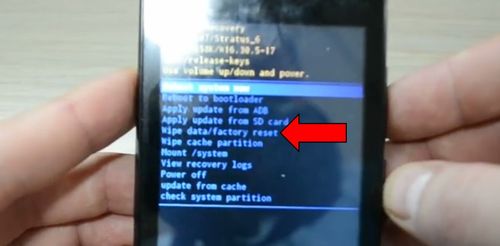
Если у вас меню на китайском языке, тогда во 2 шаге попробуйте зажать клавиши Питания + Громкость Вниз.
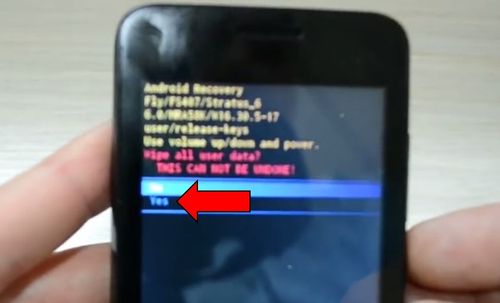
- В этом меню выберите вариант «Wipedata/factoryreset».
- В следующем меню выберите вариант «Yes».
- Вы запустили процесс hard reset Fly FS407 Stratus 6. Когда он будет завершен (это занимает всего несколько секунд), вы вернетесь к первому меню.
- Выберите «Reboot system now».
Готово! Через некоторое время смартфон включится, и вы сможете использовать его, как прежде. Если телефон включается дольше обычного, не переживайте, он настраивает систему заново после Fly FS407 Stratus 6 hard reset.
Уважемый читатель! Если вдруг описанный в статье метод Вам не помог — помогите, пожалуйста, остальным — напишите как Вы справились с проблемой или задайте вопрос. Кстати, ответ на Ваш вопрос, возможно, уже есть в комментариях.
Пожалуйста, не оставайтесь равнодушными — поделитесь с людьми полезной информацией. Если знаете ответ на имеющийся вопрос — напишите, пожалуйста, кому-то информация очень пригодится. Заранее спасибо!
Существует два способа как сделать сброс Fly. Прежде чем приступать к сбросу, убедитесь, что вы сделали резервную копию своих мобильных данных, особенно контактов телефона и галереи.
Добавить отзыв, задать вопрос или поделиться полезным советом.
Жесткий сброс, также известный как сброс к заводским настройкам или основной сброс – это восстановление (Форматирование) устройства в том состоянии, в котором оно было, когда оно покинуло завод. Все настройки, приложения (Приложения) и данные, добавленные пользователем, удаляются, что означает, что они удалены навсегда. Мы расскажем как сделать сброс Fly.
Вы забыли свой пароль и хотите сбросить свой Android-телефон. Вот решение этой проблемы. Вы можете сбросить через настройки некоторые мобильные телефоны Android вручную без какого-либо программного обеспечения, но не все устройства Android не перезагружаются вручную. Теперь я предоставляю подробную информацию о том, как сбросить Android-телефон.
Существует два способа как сделать сброс Fly. Прежде чем приступать к сбросу, убедитесь, что вы сделали резервную копию своих мобильных данных, особенно контактов телефона и галереи.
Внимание. Все что вы делаете с вашим устройством, вы делаете добровольно на свой страх и риск! Администрация сайта не несет ответственность в случае возникновения неисправности вашего телефона. Если у вас новый телефон, который находится на гарантии или же вы боитесь, что ваш телефон может испортиться, применив данный способ полного сброса к заводским настройкам Флай, то вы можете обратиться в сервисный центр. Желаю удачи.
Внимание. Все что вы делаете с вашим устройством, вы делаете добровольно на свой страх и риск! Администрация сайта не несет ответственность в случае возникновения неисправности вашего телефона. Если у вас новый телефон, который находится на гарантии или же вы боитесь, что ваш телефон может испортиться, применив данный способ полного сброса к заводским настройкам Флай, то вы можете обратиться в сервисный центр. Желаю удачи.
Если вы все же решили сделать сделаете Hard Reset на Fly для разблокировки сделайте следующие действия:
Оставьте пожалуйста отзыв о том помогла ли вам статья или нет указав модель устройства. Если вы на своем андроиде fly делали хард ресет по другому, то просьба поделиться информацией добавив ниже свой отзыв. Спасибо! и Удачи!
Читайте также:


